- အဘယ်ကြောင့်စက်ရုံ Settings ကိုရဲ့ MAC Restore
- လုပ်နည်း Backup ကိုဒေတာများက၎င်း၏စက်ရုံ Settings ကိုရဲ့ MAC restore ပြန်မရောက်မီ
- ၎င်း၏စက်ရုံ Settings ကိုရဲ့ MAC Restoring ဖို့ကိုလမ်းညွှန်
- စက်ရုံချိန်ညှိမှုများအပြီးပျောက်ဆုံးသွားသောမှာ Data Recover လုပ်နည်း
- Mac အတွက် Data Recovery ၏ဗီဒီယိုကိုသင်ခန်းစာ
ရှုပ်ထွေးဆော့ဖ်ဝဲပရိုဂရမ်ပေါ်မှာအလုပ်လုပ်အများအပြားအသုံးပြုသူများအတွက်၎င်းတို့၏ရဲ့ MAC ၏ setting ကိုလက်ကမြင်းငွီးငှေ့ဖှယျရနိုင်သည်။ တပ်ဆင်ပြီးနောက်သို့မဟုတ်ကိရိယာအချို့ဒုက္ခကိုတွေ့ကြုံခံစားဖို့အစပြုသည့်လျှောက်လွှာများပြုပြင်နေစဉ်အတွင်းသာဓကရှိပါတယ်။ အချက်အလက်များ၏အရန်ကူးနေစဉ်ကြိုတင်က Operating System ကို restore လုပ်ဖို့အမြဲမရှိ, အမြဲအကြံပြုလိုတယ်။ အနည်းငယ် applications များနှင့်အတူအခွင့်အလမ်းတွေကိုသင်ဟာ့ဒ်ဝဲနှင့်ဆော့ဖ်ဝဲပါဝင်သည်သောအမာခံ settings ကိုလက်ကမြင်းကိုတက်အဆုံးသတ်အံ့သောငှါဖြစ်ကြသည်။ ထို့ကြောင့်, အသုံးပြုသူများကအများကြီးလုပ်ရတဲ့ရင်ဆိုင်ရစရာမလိုဘဲနောက်ကျောစတုရန်းတဦးတည်းကသူတို့ကိုရနိုင်ကြောင်းစက်ရုံတွင် settings များအတွက်ရွေးချယ်လေ့ရှိပါတယ်။ ဤဆောင်းပါး၌, ကျနော်တို့က၎င်း၏စက်ရုံတွင် settings ကိုမှ MAC ၏ပြန်လည်ပတျဝနျးကငျြအမြိုးမြိုးသောရှုထောင့်နဲ့ဝေးကှာသှားသွားနေကြသည်။
အပိုင်း 1 ကိုဘာကြောင့်စက်ရုံ Settings ကိုရဲ့ MAC Restore
၎င်း၏စက်ရုံတွင် settings ကိုမှ MAC restore ရန်အခြေခံအကြောင်းရင်းအသုံးပြုမှု၏ရှည်လျားသောကာလကိုကျော်, အ MAC စုဆောင်းဒေတာဖိုင်တွေနဲ့ software ကို Junk ဖိုင်များကိုအလွန်အကျွံရရှိသွားတဲ့သောကွောငျ့ဖွစျသညျ။ ဖိုင်တွေကိုအခြို့ကိုတသမတ်တည်းအသုံးပြုမှုများမှာနေစဉ်, ခဲသို့မဟုတ်ဘယ်တော့မှအသုံးပြုသောဖြစ်ကြောင်းအများအပြားဖိုင်တွေရှိပါတယ်။ သို့သော်အဓိကပြဿနာများကိုဤဖိုင်များကိုကသိမ်းပိုက်သောအာကာသအတွင်းအိပ်။ ဤသည်နှေးကွေးနေ, စနစ်ရှုပ်ထွေးစေသည်, မကြာခဏအလုပ်လုပ်ကိုင်ရပ်တန့်ဖို့နဲ့အခြား application များကိုဖြစ်ပေါ်စေသည်။
စက်ရုံတွင် settings ကိုမှ MAC Restoring အပေါ်သို့အောက်ပါဖြစ်ရပ်များပေါ်ပေါက်:
- သင့်ရဲ့ device ကိုအပေါ်သိုလှောငျထားခဲ့ကြကြောင်းအဆိုပါဒေတာ, software များ, applications များနှင့်ဖိုင်များဖျက်ပါမည်။
- settings ကိုမှဖန်ဆင်းပြုပြင်မွမ်းမံပြု ပြင်. လိမ့်မည်။
- အဆိုပါစနစ်အားသာက default apps များနှင့် software အစီအစဉ်များနှင့်အတူကျန်ခဲ့ပါလိမ့်မည်။
- သငျသညျအလုပ်မလုပ်ခဲ့ကြအဆိုပါ OS X ကိုသာအတူတူဆော့ဖျဝဲတဲ့လတ်ဆတ်တဲ့မိတ္တူဖြင့်အစားထိုးခံရဖို့, ဖယ်ရှားခံရလိမ့်မည်။
အသုံးပြုသူများသည်၎င်း၏စက်ရုံ Settings ကိုသူတို့ရဲ့ရဲ့ MAC restore ပြန်ပြီးနောက်သူတို့သုံးစွဲဖို့ဆန္ဒရှိသောဆော့ဖ်ဝဲပရိုဂရမ်ကို install လုပ်ဖို့အခမဲ့ဖြစ်ကြသည်။ သို့သော်၎င်း၏စက်ရုံတွင် settings ကိုမှပွနျလညျထူထောငျရာအရပ်ကိုကြာရှေ့တော်၌ထိုဒေတာများကို backup လုပ်ထားယူရန်လိုအပ်ကြောင်းလည်းရှိသေး၏။
2 အပိုင်း ကိုဘယ်လိုမှ Backup ကိုဒေတာများက၎င်း၏စက်ရုံ Settings ကိုရဲ့ MAC restore ပြန်မရောက်မီ
သငျသညျက၎င်း၏စက်ရုံတွင် settings ရန်သင့်ရဲ့ MAC restore မှအပေါ်ကိုရွှေ့မီအောက်ပါအပိုင်းမှာတော့ကျနော်တို့ backup လုပ်ထားရန်သင့်ဝေဖန်ဒေတာလုပ်ထုံးလုပ်နည်းဆွေးနွေးရမည်။
အောက်ပါအဆင့်တွေကိုတှငျကြှနျုပျတို့ Time Machine နှင့်ပြင်ပ hard drive ကိုသုံးပြီး backup လုပ်ထားယူရလိမ့်မည်။
1) တစျခုမှာလုံလောက်သောသိုလှောင်မှုစွမ်းရည်နှင့်အတူပြင်ပ hard drive ကိုရှိသည်ဖို့လိုအပ်ပါတယ်။ အကောင်းဆုံးကတော့, နှစ်ကြိမ်ကြောင်းကိုသင်၏ရဲ့ MAC ၏သိုလှောင်မှုနဲ့ hard drive ကိုရွေးပါ။ ကျနော်တို့အာကာသကိုတက်ဖြည့်ရရှိပုံကိုမြန်ဆန်စွာ သိ. ဒီကြိုတင်ကာကွယ်မှုများအတွက်သွားပါ။

2) ပြင်ပ hard drive ကို ပုရဲ့ MAC နဲ့ချိတ်ဆက်ထားရပါမည်။ ဤသည်များသောအားဖြင့်တစ်ဦးကို USB cable ကို, Firewire, ဒါမှမဟုတ် eSATA မှတဆင့်ပြုသောအမှုဖြစ်ပါတယ်။

3) ထိုသို့ဖိုင်များကိုစနစ်တကျအနာဂတ်တွင်ပြန်လည်ရယူခြင်း၏အမှု၌တစ်ဦးရဲ့ MAC များအတွက်ထားရှိဖြစ်ကြောင်းသေချာပေသည်အဖြစ်သင့်ပြင်ပ hard drive ကို format ရန်အရေးကြီးပါသည်။
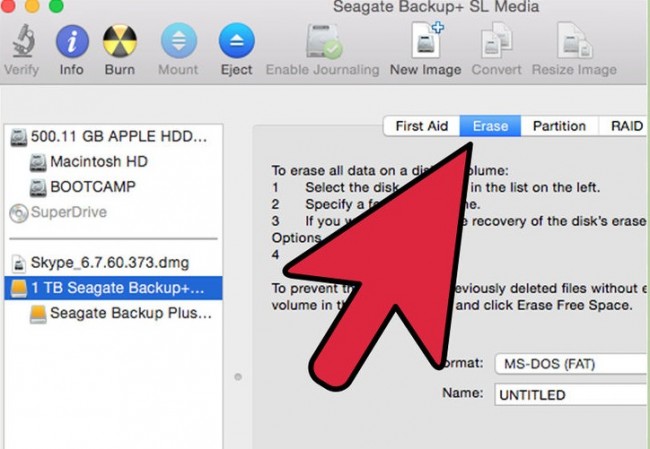
4) နောက်တစ်ဆင့်ကတော့ Time Machine application ကိုစတင်ပါဝငျသညျ။ ကံကောင်းထောက်မစွာ, ဒီကက System ကို Preferences ကိုမှတဆင့်ဝင်ရောက်နိုင်ပါတယ်ရှာမတှေ့နိုငျသူသည်ရဲ့ MAC OS ကို X တို့မှာနှင့်တကွကြွလာ။
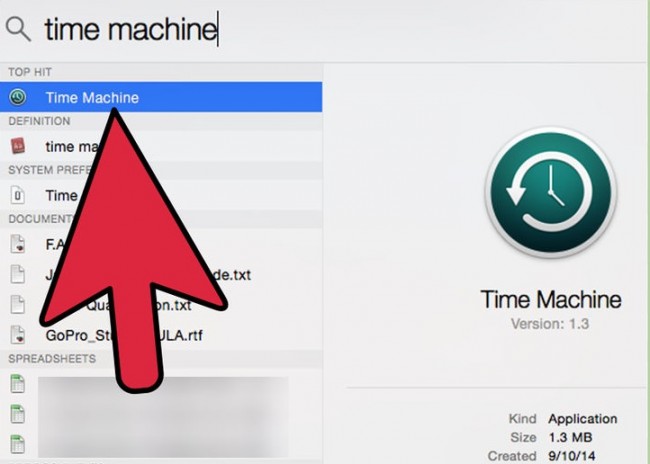
တစ်ဦးပေးတဲ့ dialog box ကိုတဆင့်တစ်ဦး prompt ကိုလည်းမရှိသည့်အခါ 5) သင့်ရဲ့ MAC မှာ Data တွေအတွက် Backup ကို Disk ကိုအဖြစ်သင့်ပြင်ပ hard drive ကိုသတ်မှတ်ပေးပါ။
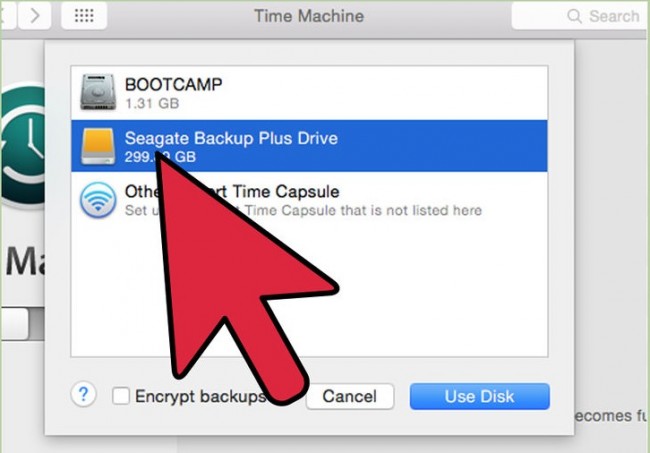
6) သင်ကထို့နောက် Time Machine တွင်ဖွင့်ဖို့ရှိသည်။ အဆိုပါ backup လုပ်ထား utility ကိုအလိုအလျှောက်သင့်ရဲ့ MAC Backup လုပ်ဖို့မစတင်ပါလိမ့်မယ်။ သငျသညျ, ဒါနဲ့ပတ်သက်ပြီး, နေရာယူနိုင်ရန် backup လုပ်ထားများအတွက်နေ့ချင်းညချင်းစာရေးတံ ချ. ဝေဖို့လိုအပ်ပါလိမ့်မယ်။ ဤသည်များသောအားဖြင့်သင်သည်သင်၏ရဲ့ MAC အတွက်သယ်ဆောင်ဒေတာပမာဏပေါ်တွင်မူတည်သည်။
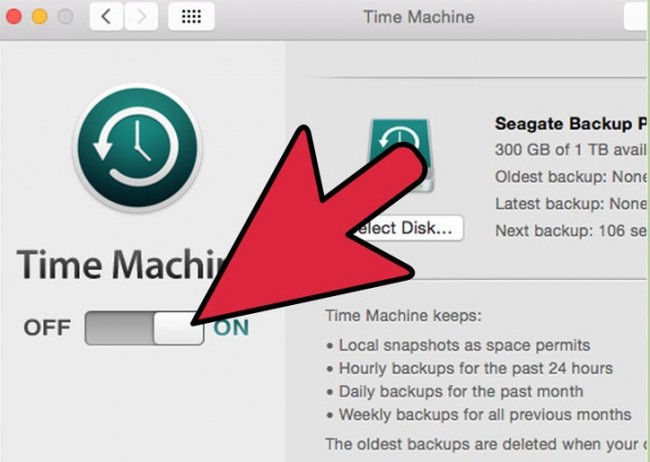
7) တ Time Machine နှင့်အတူမကြာခဏ Backup တွေကိုလည်းအချိန်စာရင်းနိုင်ပါတယ်။ သင်သည်အခြားပြင်ဆင်မှုများရာ၌ခန့်ထားပြီမဟုတ်လျှင်သမားရိုးကျ, အ Time Machine, အလုပ်ချိန်နာရီ backup လုပ်ထားသင့်ရဲ့ဒေတာလို။ Time Machine သင့်ရဲ့ MAC မှာသိမ်းထားတဲ့ဒေတာ၏လက်ရှိပြည်နယ်၏ incremental Backup တွေကိုဖန်တီးကူညီပေးသည်နှင့်ဤအချိန်အတွက်ပြန်သွားပြီးမဆိုပျောက်ဆုံးနေဖိုင်သို့မဟုတ်ဒေတာကိုပြန်ရရှိရန်အသုံးပြုသူကူညီပေးသည်။
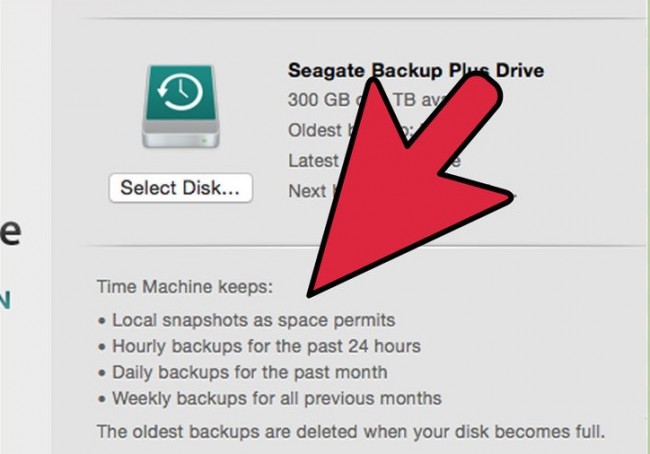
အပိုင်း 3 က၎င်း၏စက်ရုံ Settings ကိုရဲ့ MAC Restoring ဖို့လမ်းညွှန်
သငျသညျက၎င်း၏စက်ရုံအပြင်အဆင်များရန်သင့်ရဲ့ MAC restore နိုင်သည့်မှတဆင့်နည်းလမ်းတွေထဲကအတော်များများရှိပါတယ်။ အောက်ပါအပိုင်းမှာတော့ကျနော်တို့ကပထမဦးဆုံး Recovery ကိုမှသင်၏ရဲ့ MAC ပြန်လည်ဆွေးနွေးရမည်။ ဤသည်က၎င်း၏စက်ရုံတွင် settings ရန်သင့်ရဲ့ MAC restore မှအရိုးရှင်းဆုံးနည်းလမ်းဖြစ်ပါတယ်။
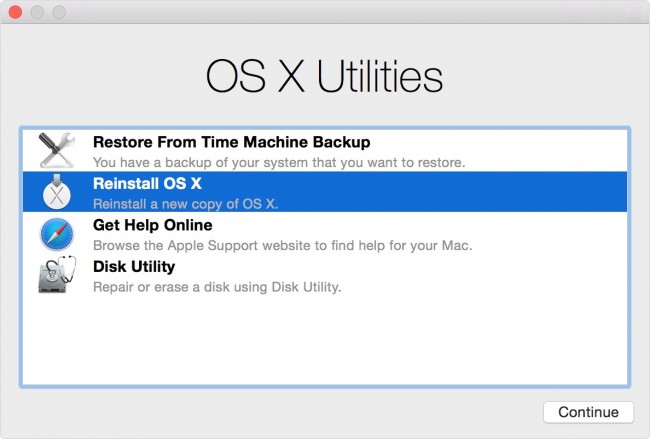
သင့်ရဲ့ MAC ပေါ် 1) Power က။
2) သင် startup သံကိုကြားသကဲ့သို့ပင်သင်၏ကီးဘုတ်ပေါ်စစ်ဌာနချုပ်နဲ့ R key တွေကိုကိုင်ထားပါ။
Apple ရဲ့လိုဂိုသင့်ရဲ့ screen ပေါ်မှာပေါ်လာပါပြီးတာနဲ့ 3), သငျသညျသော့ကိုလွှတ်နိုင်ပါတယ်။
4) တစ်ခုသင် Ethernet cable ကိုသုံးပြီးအင်တာနက်ရန်သင့်ရဲ့ MAC connect, ဒါမှမဟုတ်, သတိပေးခံရသောအခါ, တိကျတဲ့ Wi-Fi Network ကိုရွေးချယ်နိုင်ပါသည်ဖြစ်စေ။
ပြန်လည်ထူထောင်ရေး menu ကသင့်ရဲ့ screen ပေါ်မှာပေါ်လာပါပြီးတာနဲ့ 5), သငျသညျ OS ကို X တို့မှာ install လုပ်၏ထို option များအတွက်ရွေးချယ်နိုင်ပါတယ်
6) သင်ကယခုမြင်ကွင်းပေါ်ရှိညွန်ပြချက်များကိုလိုက်နာနှင့်သင့်လိုရာခရီး disk ကို select လုပ်ပါနဲ့ OS X တို့မှာများအတွက် installation ကိုဖြည့်စွက်ရန်လိုအပ်သည်
ဤအခြေလှမ်းများကတဆင့်သင်အရင်တုန်းကသင်၏ရဲ့ MAC ပေါ်သုံးပြီးခဲ့ OS X ကို၏နောက်ဆုံးဗားရှင်းကို reinstall နိုင်ပါတယ်။ ဒီအင်တာနက်ကို Recovery ကိုထံမှရဲ့ MAC စတင်သည်အဖြစ် OS X ကို၏တူညီသောဗားရှင်းကို အသုံးပြု. ၎င်း၏စက်ရုံတွင် settings ကိုမှ MAC restore လုပ်ဖို့ရှာနေကြသူမြားအဘို့, သူတို့အစား startup မှာစစ်ဌာနချုပ်-Option ကို-R ကိုကိုင်ထားရပေမည်။
အပိုင်း 4 စက်ရုံချိန်ညှိမှုများအပြီးပျောက်ဆုံးသွားသောမှာ Data Recover လုပ်နည်း
အခုတော့အားလုံးမျက်နှာကျွန်ုပ်တို့ရဲ့ MAC စနစ်များကို restore မှအောင်မြင်စွာမန်နေဂျာများအပြီးကျွန်တော်တို့ရဲ့ဒေတာ restore လုပ်ဖို့ကြောင်းလာမည့်ပြဿနာ။ အသုံးပြုသူများသည်ဤလုပ်ဆောင်ချက်သည်အောင်မြင်ရန်ကတိပေးကြောင်းအတော်လေးအနည်းငယ် Third-party application များအကြားမရောထွေးစေခြင်းငှါနေစဉ်, အလုပ်အမှုကိုပြုရနိုင်သည်ကိုအများအပြားရှိနေကြသည်မဟုတ်။ ထို့ကွောငျ့ကြှနျုပျတို့သဆွေးနွေးရန်ဤအပိုင်းကိုယူ Wondershare Data Recovery အထူး MAC အသုံးပြုသူများအဘို့ဒီဇိုင်းလုပ်ခဲ့တာပါ။

- အန္တရာယ်ကင်းကင်းနဲ့လုံးဝအလျင်အမြန်မဆိုသိုလှောင်မှုကိရိယာမှ 550+ ပုံစံများဖြင့်ဖိုင်များကိုပြန်လည်ရှာဖွေတွေ့ရှိခဲ့သည်။
- သငျသညျကွဲပြားခြားနားသောအခြေအနေများတွင်ပျောက်ဆုံးဖိုင်တွေ recover ကိုကူညီ 3 ပြန်လည်နာလန်ထူသည် Modes ။
- USB flash drive ကနေဒေတာတွေကိုပြန်လည်နာလန်ထူထောကျပံ့, ဘင်, hard drive ကို, မှတ်ဉာဏ်ကဒ်, ဒစ်ဂျစ်တယ်ကင်မရာနှင့် cam-corders ပြန်သုံး။
- ပြန်လည်နာလန်ထူမတိုင်မီ preview သင်တစ်ဦးရွေးချယ်ပြန်လည်ထူထောင်ရေးလုပ်ဖို့ခွင့်ပြုပါတယ်။
- ထောကျပံ့ OS ကို: ကို Mac Pro ကိုစသည်တို့ကို iMac, MacBook, အပေါ်က Windows 10/8/7 / XP / Vista, Mac OS X မှာ (Mac OS X မှာ 10.6, 10.7 နှင့် 10.8, 10.9, 10.10 Yosemite, 10,11 အယ်လ်စာတန်းထိုးနဲ့ 10,12 Sierra)
ကုမ္ပဏီရဲ့ website ကနေ download ပြုလုပ်ရရှိနိုင်သင်လွယ်ကူသောလမ်းသင့်ရဲ့ဒေတာကို restore လုပ်ဖို့ရှာနေလျှင်, ဒီဒေတာကိုမန်နေဂျာကအတော်လေးအထောက်အကူဖြစ်သက်သေပြနိုင်ပါတယ်။ ငွီးငှေ့ဖှယျနှင့်ရှုပ်ထွေးနည်းလမ်းများရှာဖွေနေမြားအဘို့အကျနော်တို့တခြားအကြံပြု Mac အတွက် data တွေကိုပြန်လည်နာလန်ထူ software ကို ။
ဒီနေရာတွင်ရဲ့ MAC များအတွက် Wondershare Data Recovery နှင့်သင်၏ data တွေကို restore ကိုကူညီပေးဖို့ခြေလှမ်းတွေနေသောခေါင်းစဉ်:
1) အသုံးပြုသူများလိုအပ်သော recovery mode ကိုများအတွက်ပါဝင်ခြင်းအားဖြင့်စတင်နိုင်ရန်လိုအပ်သည်။ ဒါဟာသင် restore ဖို့ကြိုးစားနေကြတယ်ဒေတာကိုပထမဦးဆုံးဌာန၌ရှုံးနိမ့်ခဲ့ပုံပေါ်မူတည်လိမ့်မယ်,
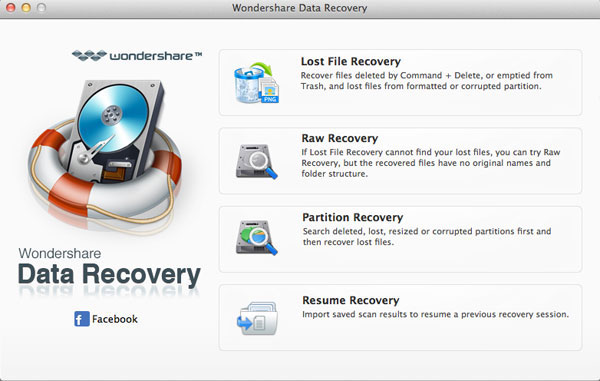
2) သင့်ရဲ့ device ကို / ကွန်ပျူတာစကင်ဖတ်ဖို့, အဲဒီနောက်ဒေတာအရှုံးမူလကဖြစ်ပွားခဲ့သည်ရှိရာလမ်းကြောင်းကို / တည်နေရာရွေးချယ်ရာတွင်ဖွငျ့ဤလိုက်နာပါ။ ထိုလုပ်ငန်းစဉ်ရှေ့ဆက်သယ်ဆောင်ရန် '' Start ကို '' အပေါ်ထိပုတ်ပါ။
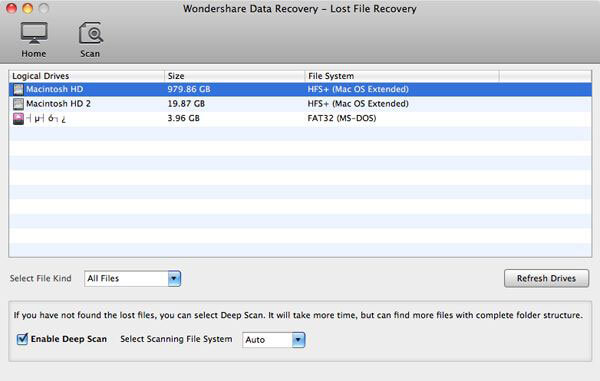
3) ရွေးချယ် Recovery ကိုအသုံးပြုသူများမှမရရှိနိုင်၏။ ထို့ကြောင့်, ရိုးရိုး, preview recover, သင်၏ဖိုင်များကိုသိမ်းဆည်းပါ။
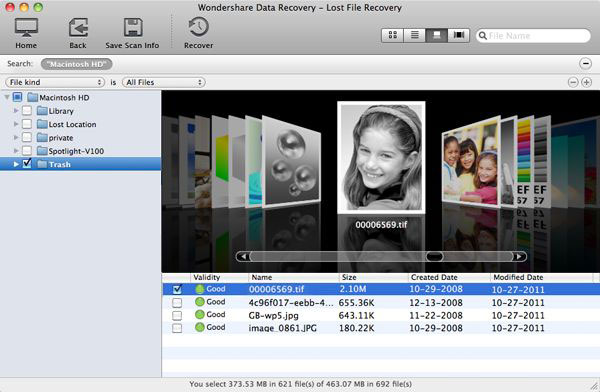
၎င်း၏စက်ရုံတွင် settings ရန်သင့်ရဲ့ MAC Restoring ခက်ခဲသည်မဟုတ်။ သငျသညျတစ်ခုလုံးကိုလုပ်ငန်းစဉ်များတွင်သင့်ရဲ့ဒေတာကိုစီမံခန့်ခွဲပုံကိုအဘယျသို့ကိစ္စရပ်များဖြစ်ပါသည်။ Time Machine ကိုသုံးပြီးသင်တစ်ဦး backup လုပ်ထားယူနိုင်ပါသည်, သို့သော်သင်သည်မှုကြောင့်လျှောက်လွှာ bug တွေ, အမှားအယွင်းများ,, မမြင်နိုင်တဲ့ပိတ်ဆို့ခြင်းမှမတိုင်မီသင့်ရဲ့ဒေတာကိုသုံးပါလျှင်, သင်၏ဇိမ်ခံကားများ Wondershare Data Recovery သင့်ရဲ့ device ကိုများအတွက် Wizard ကို။






